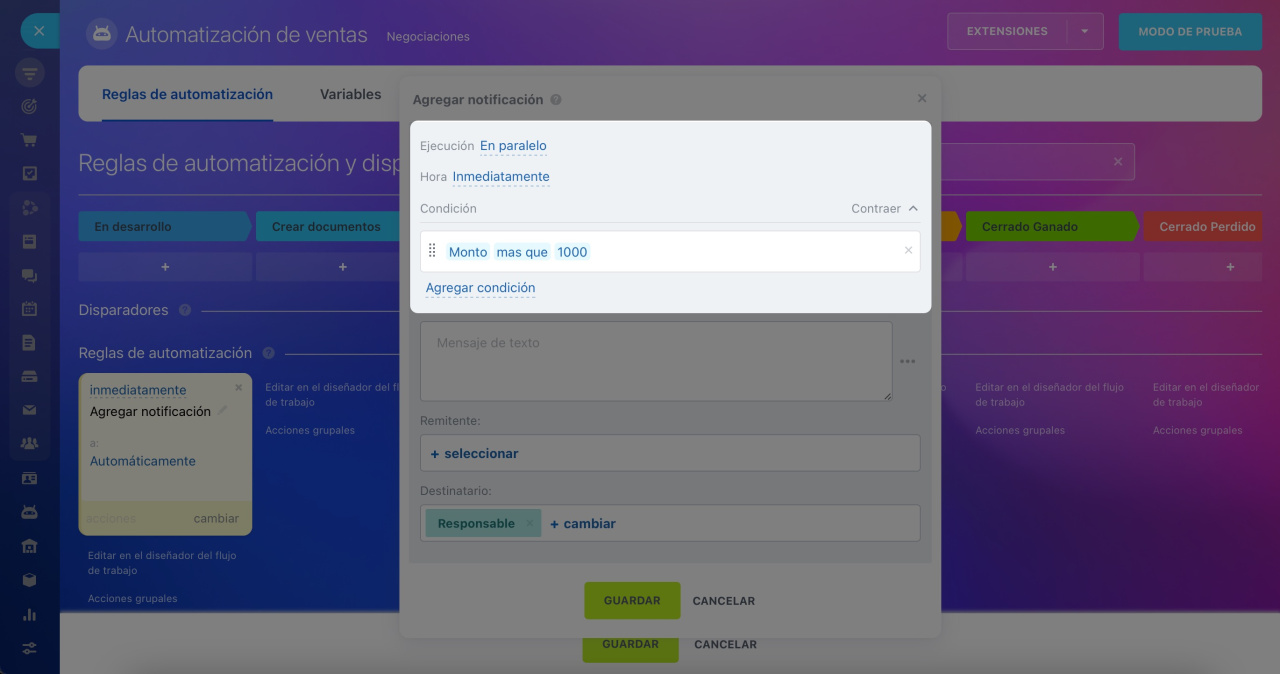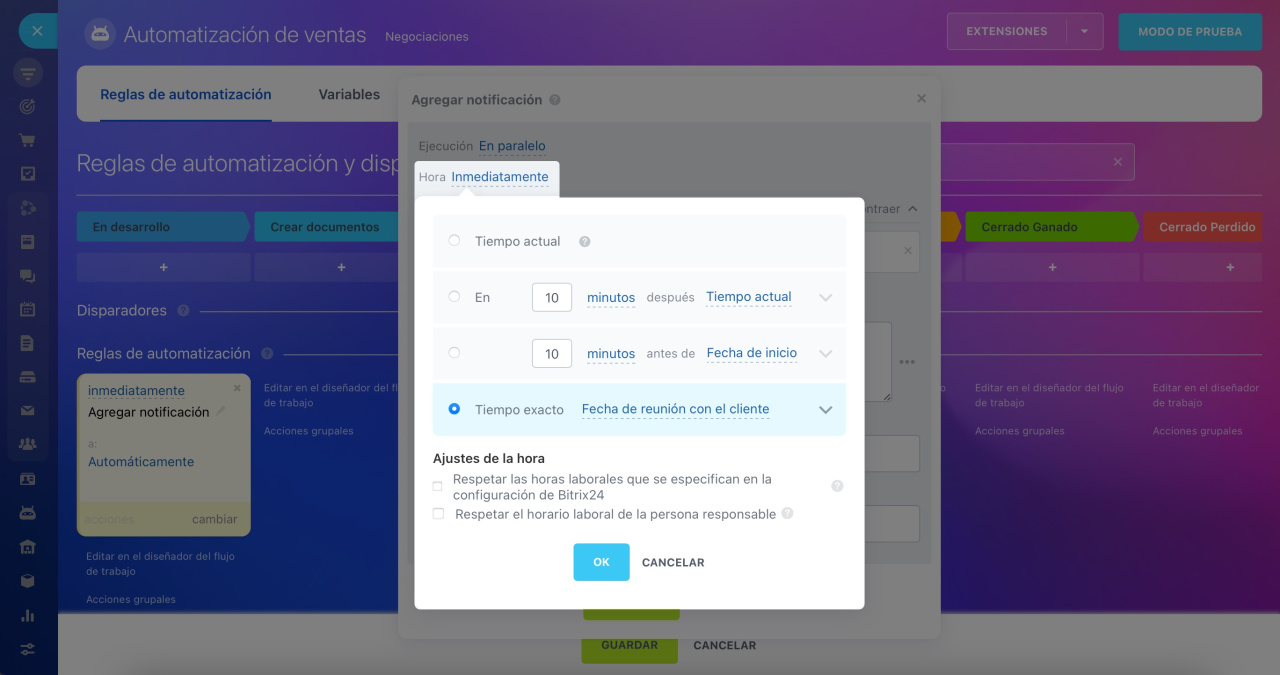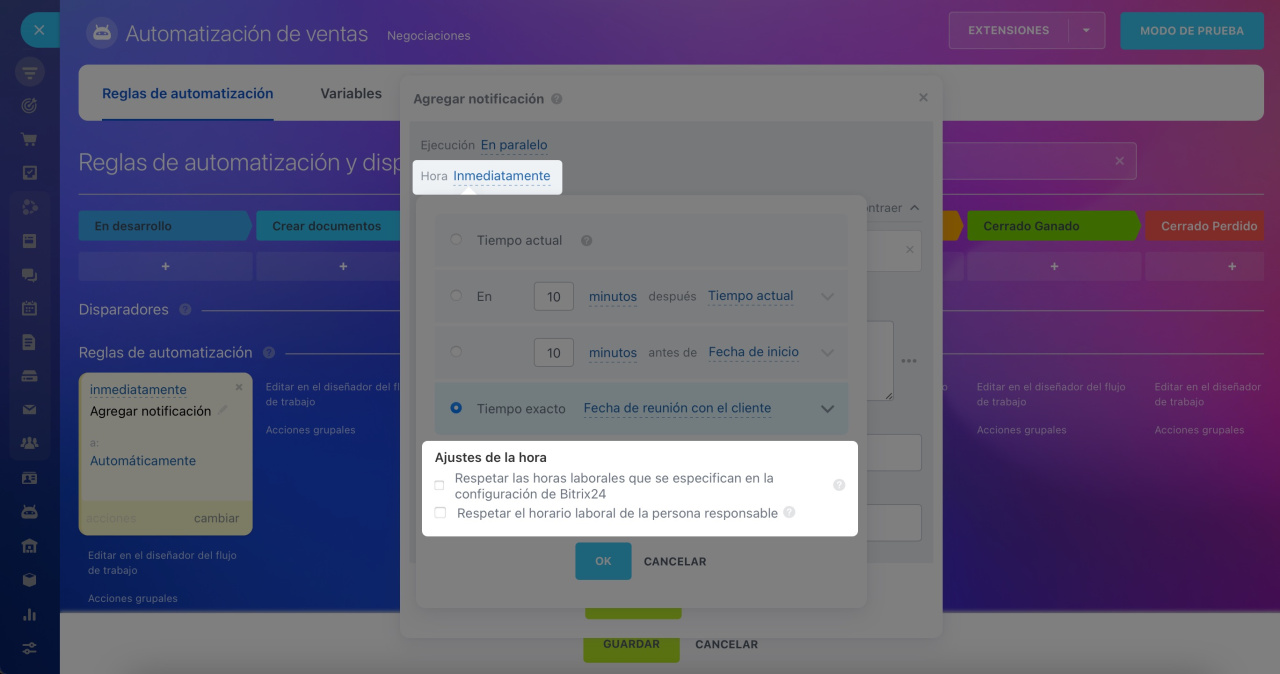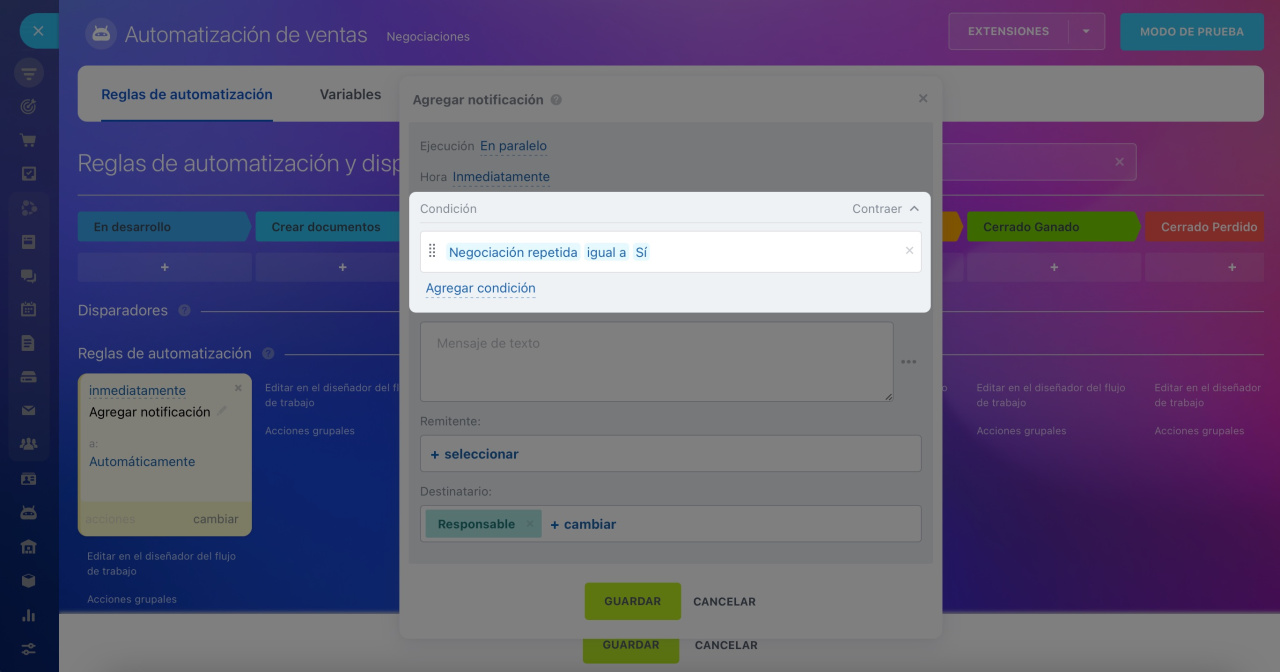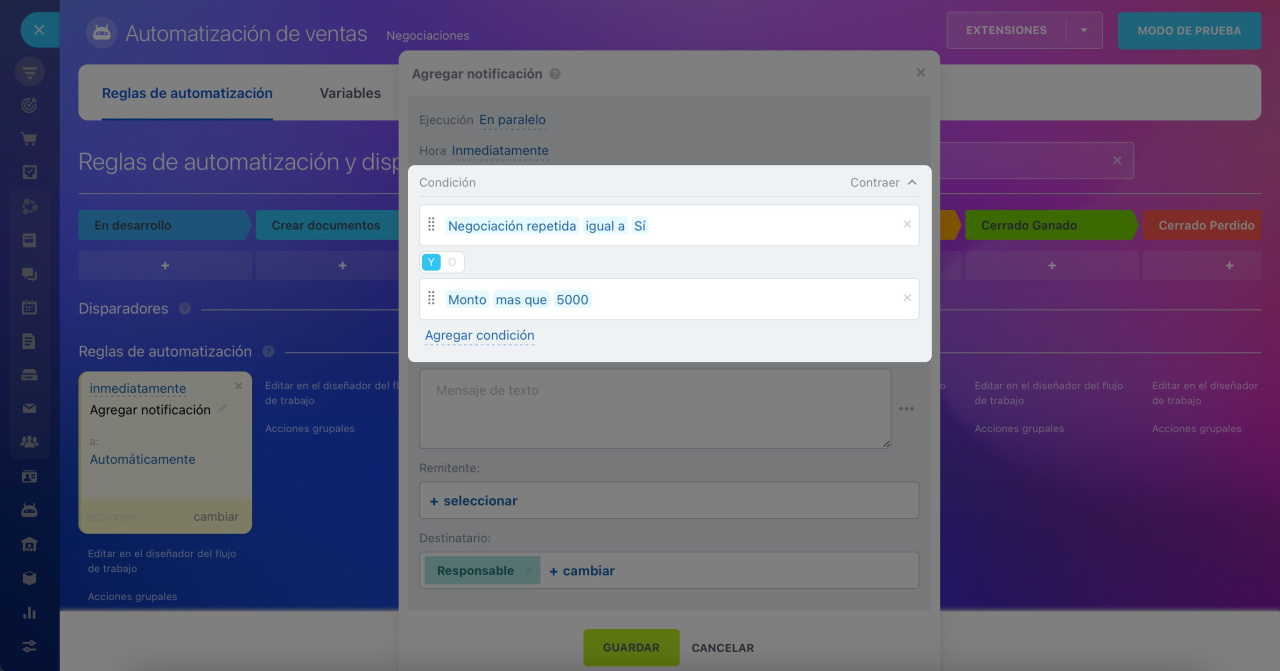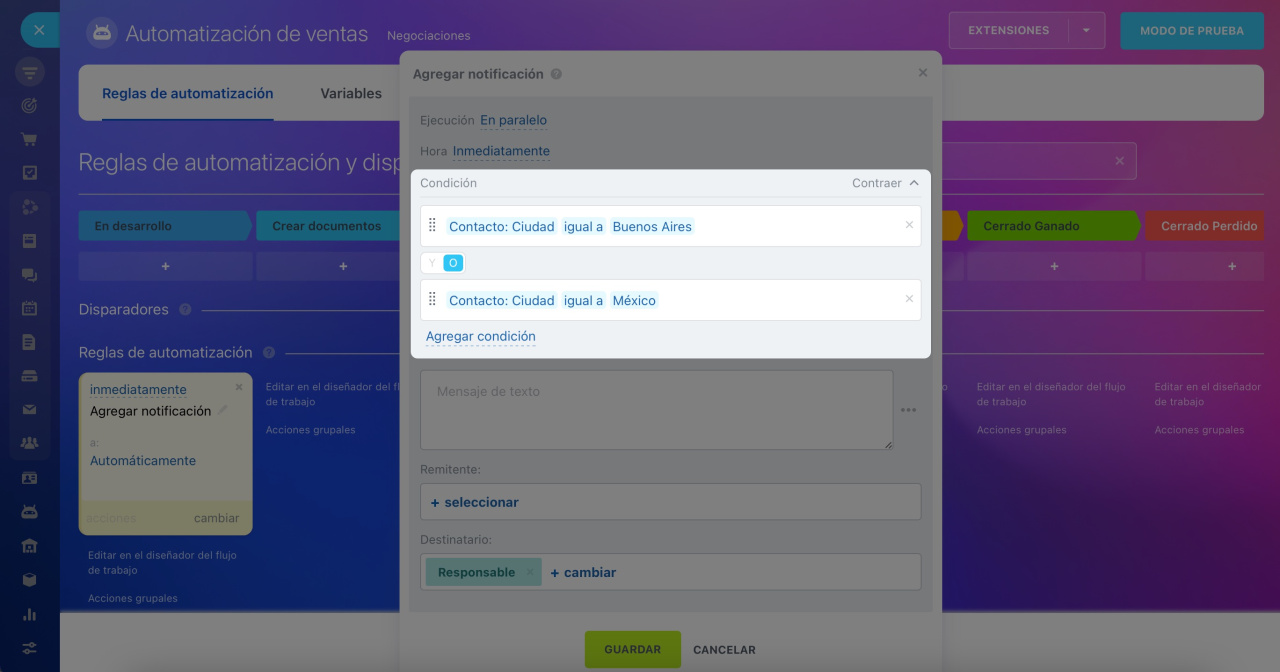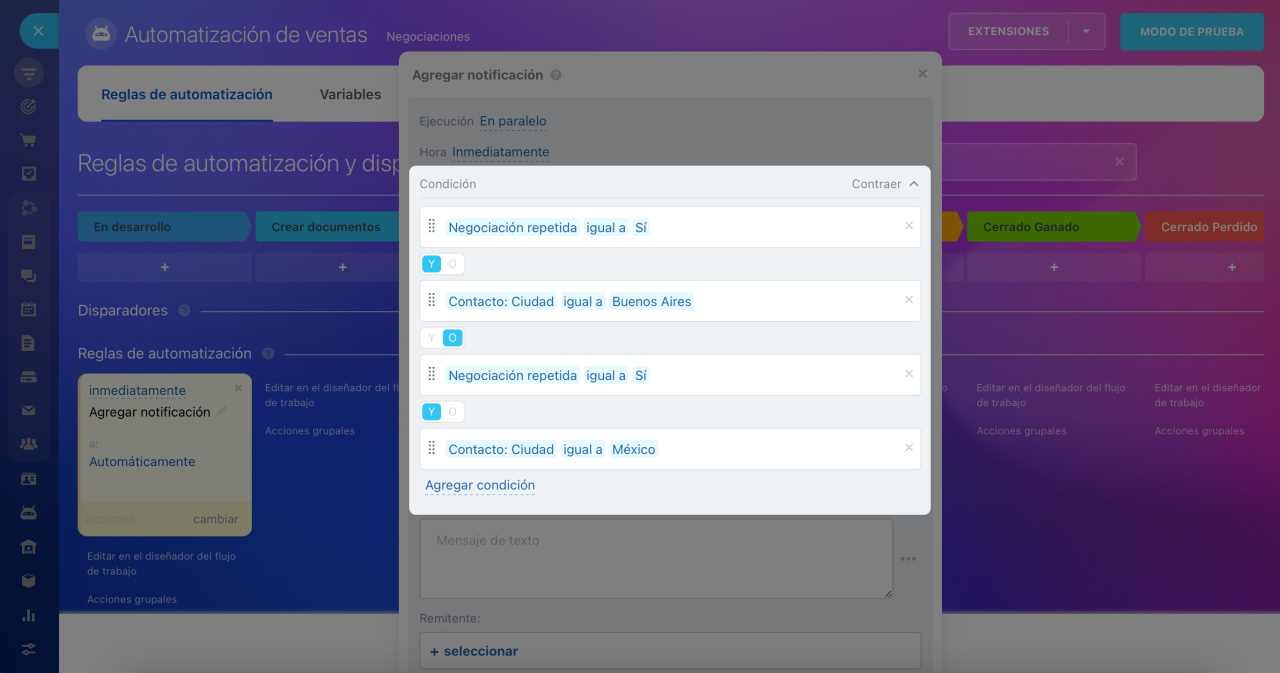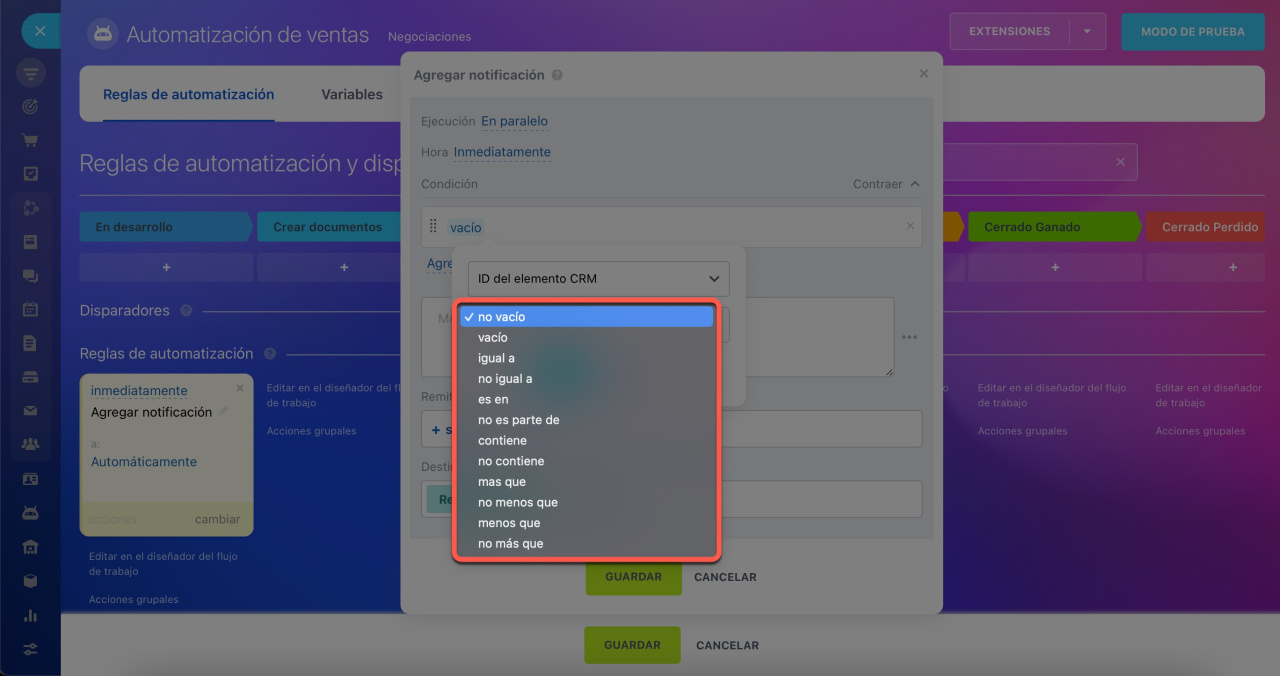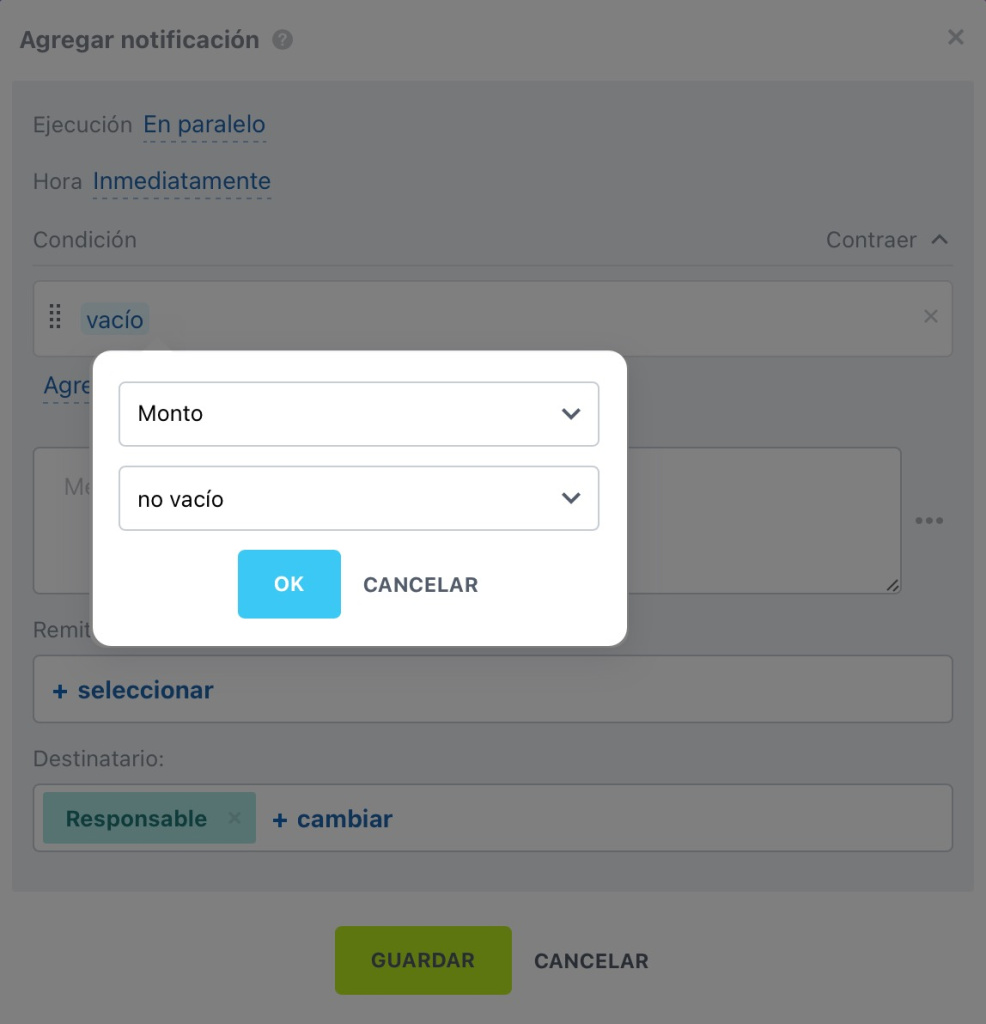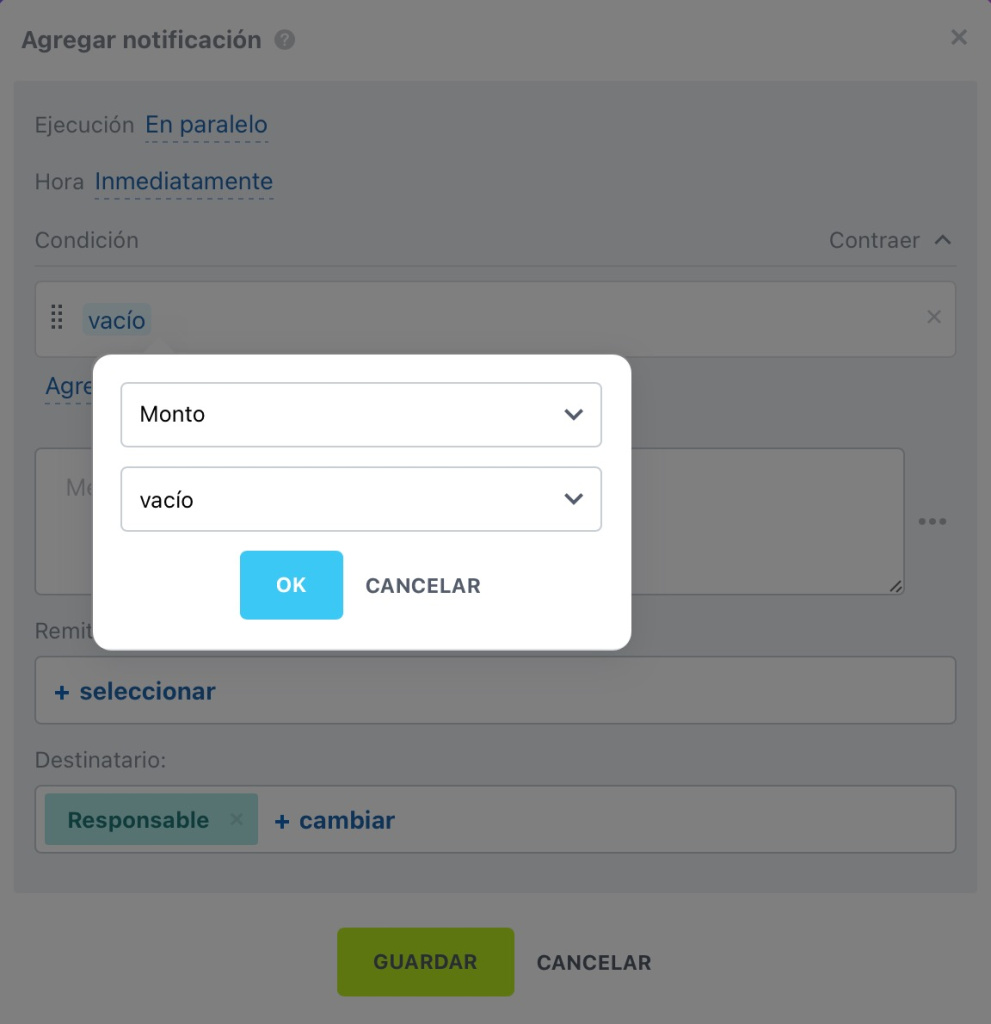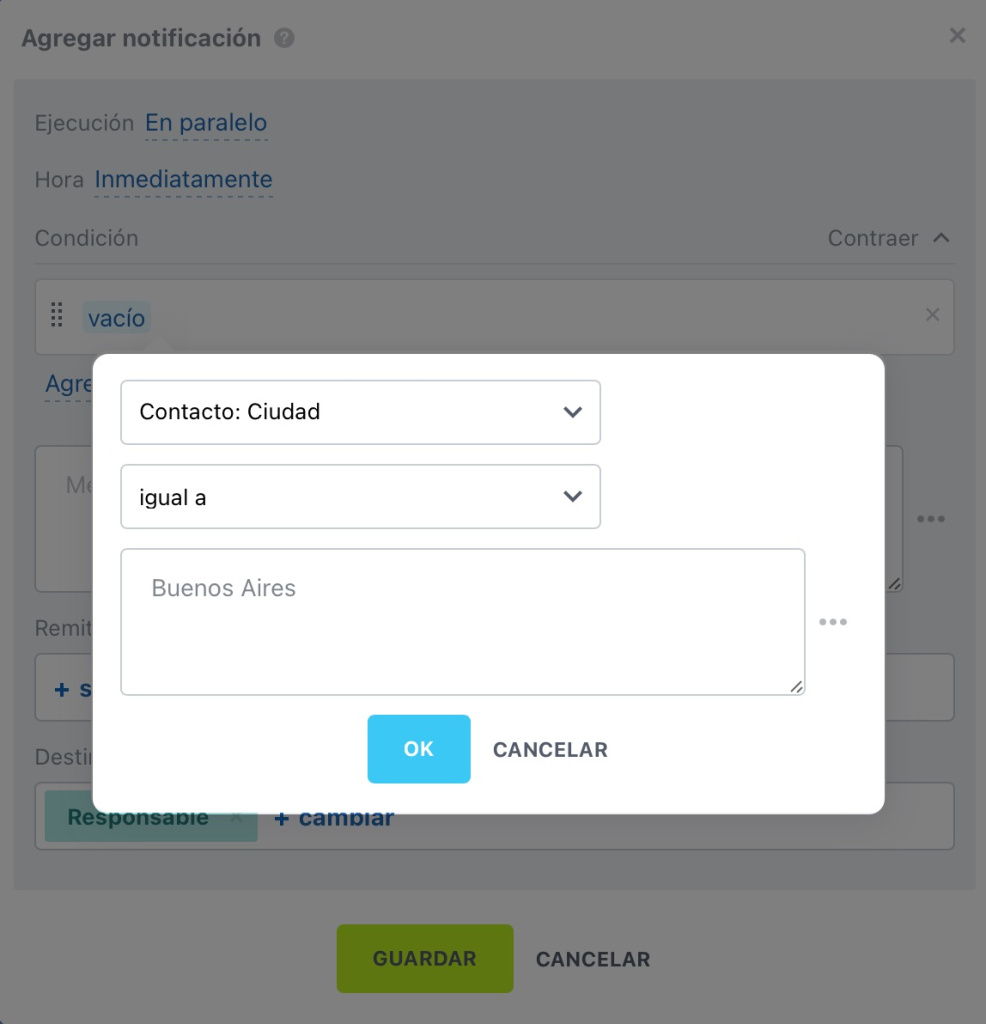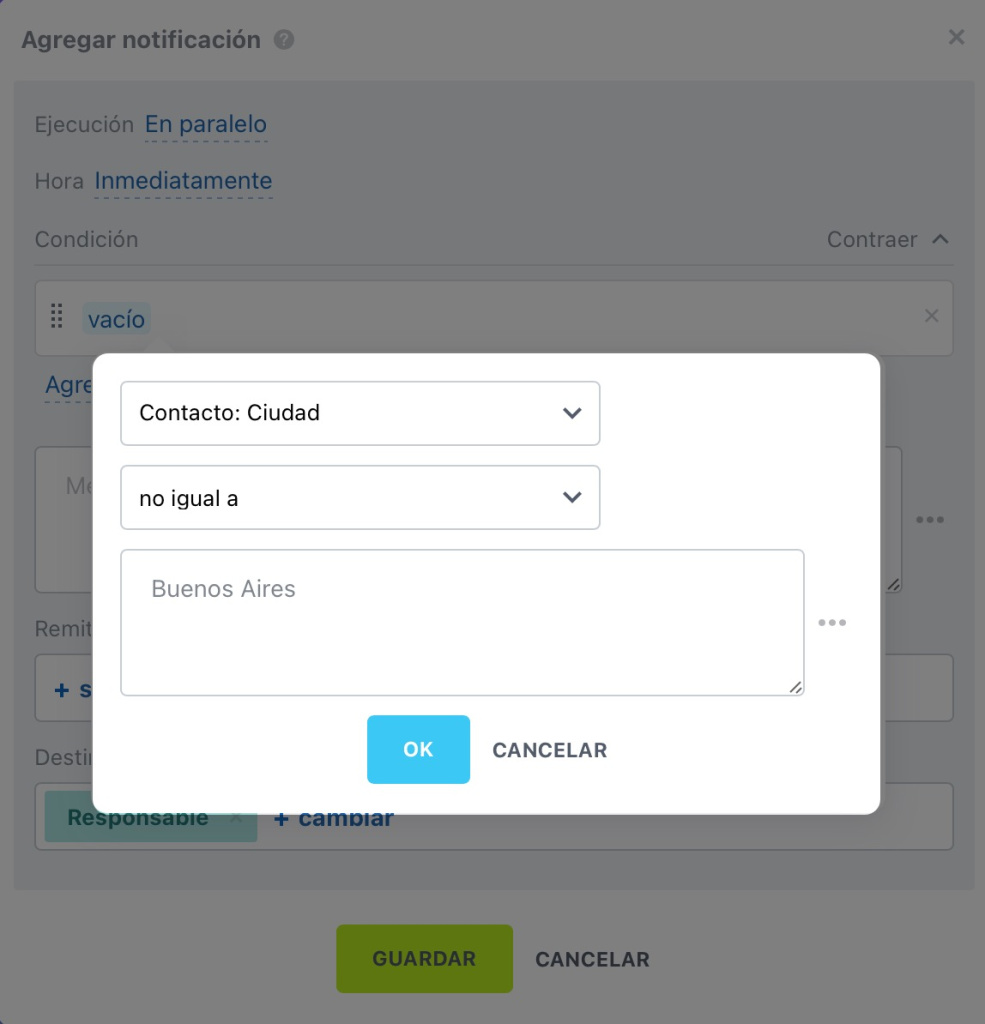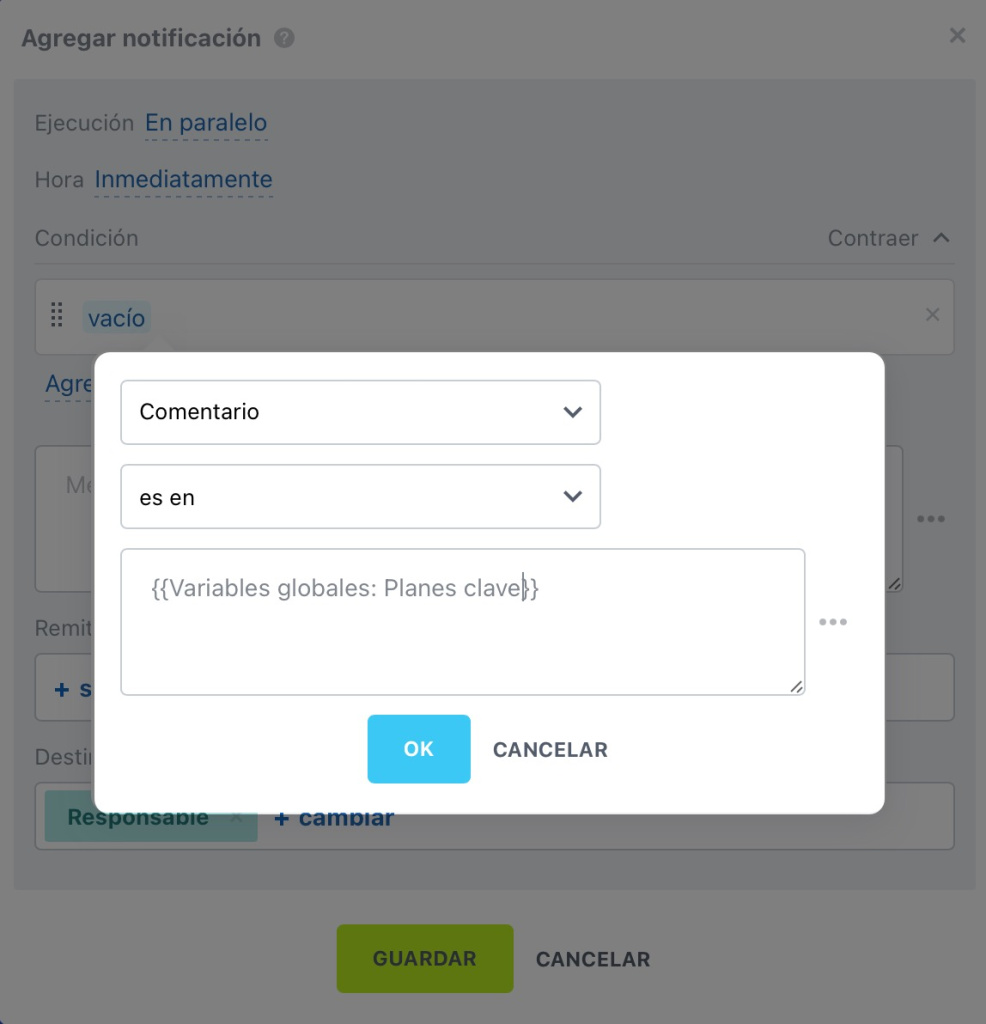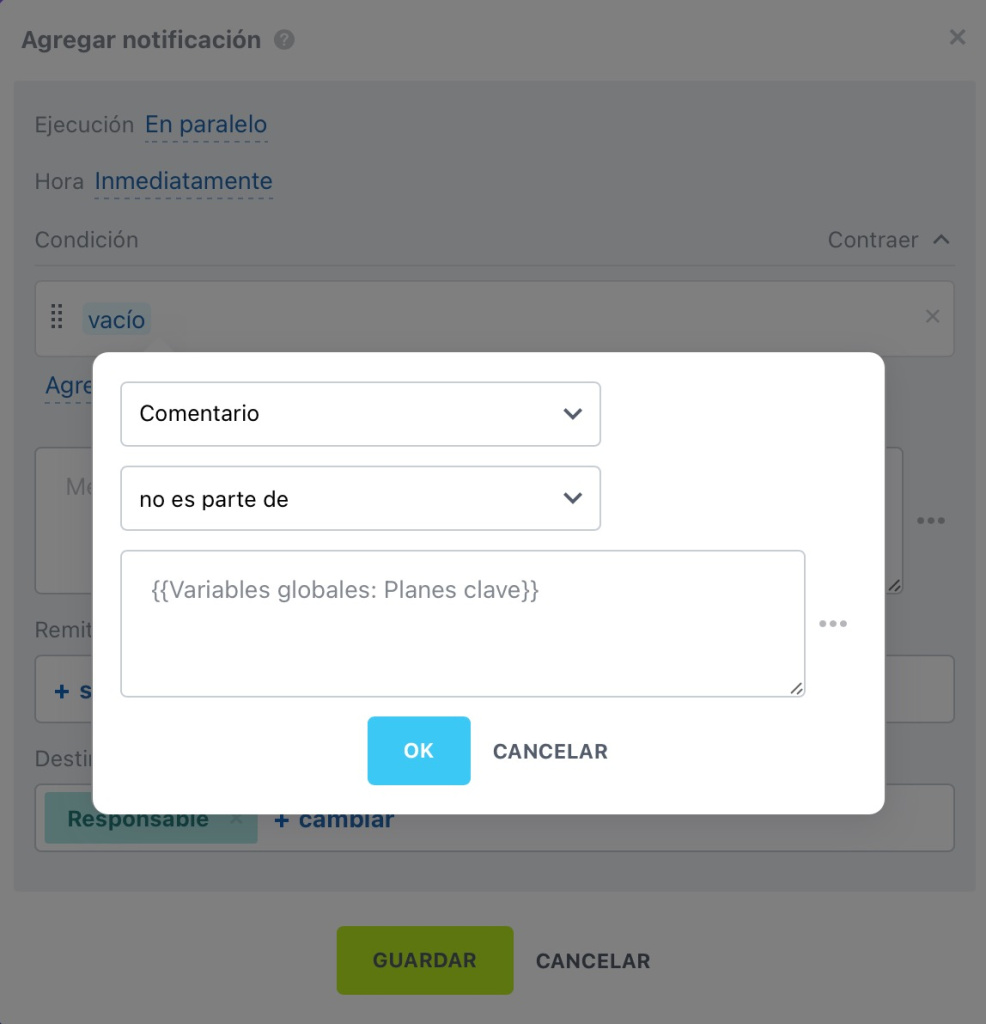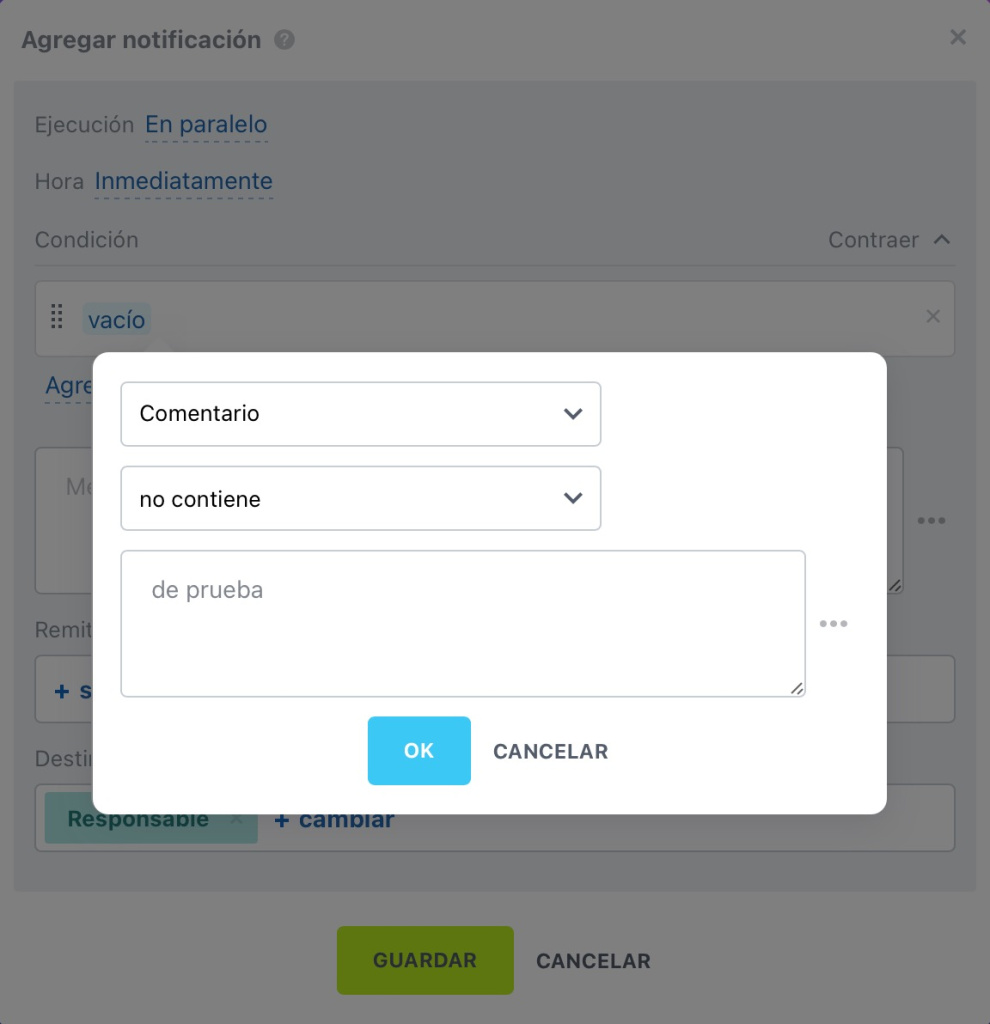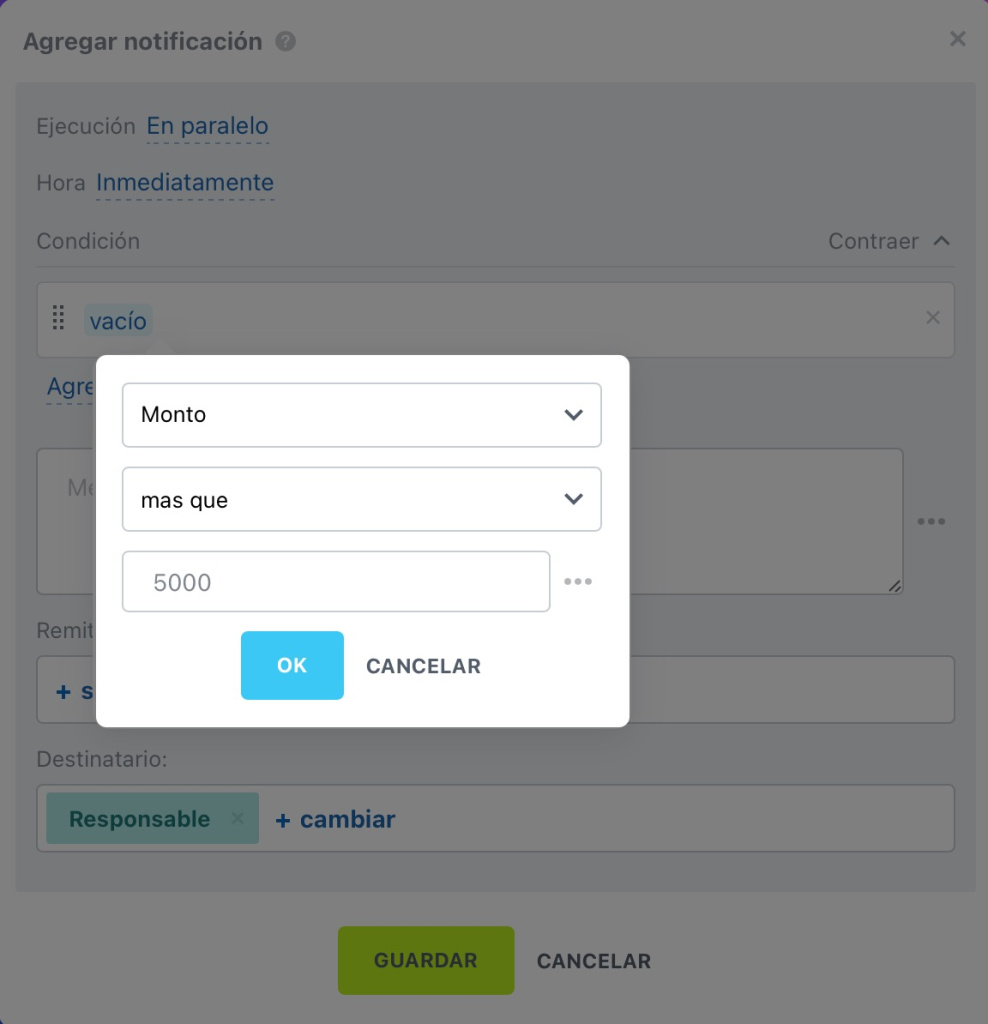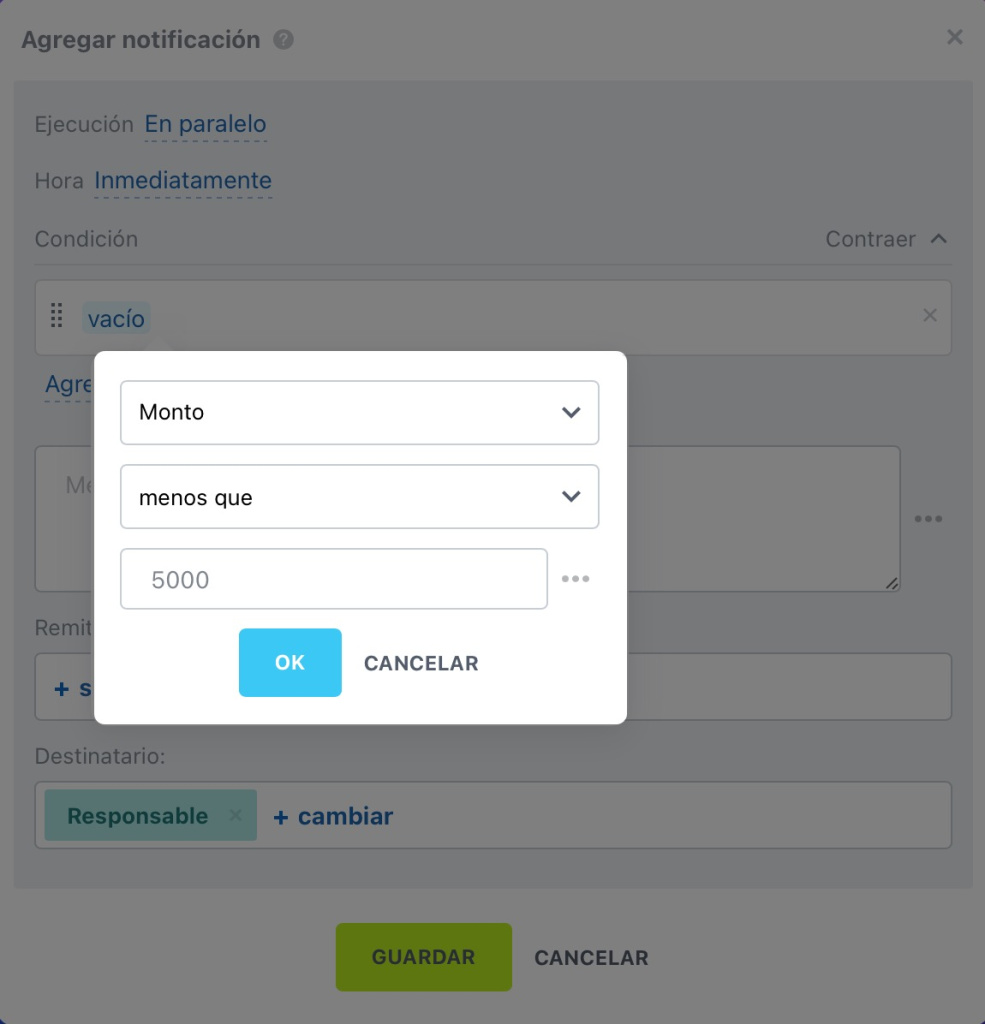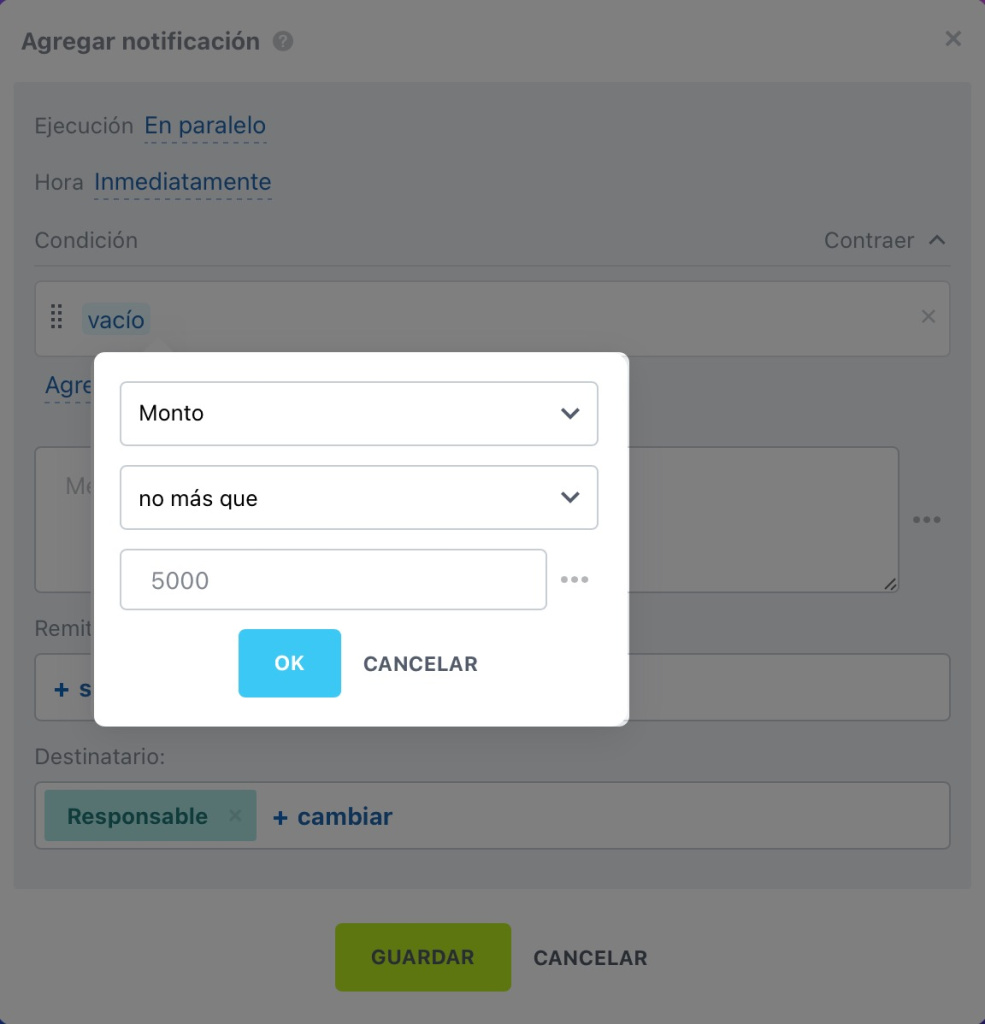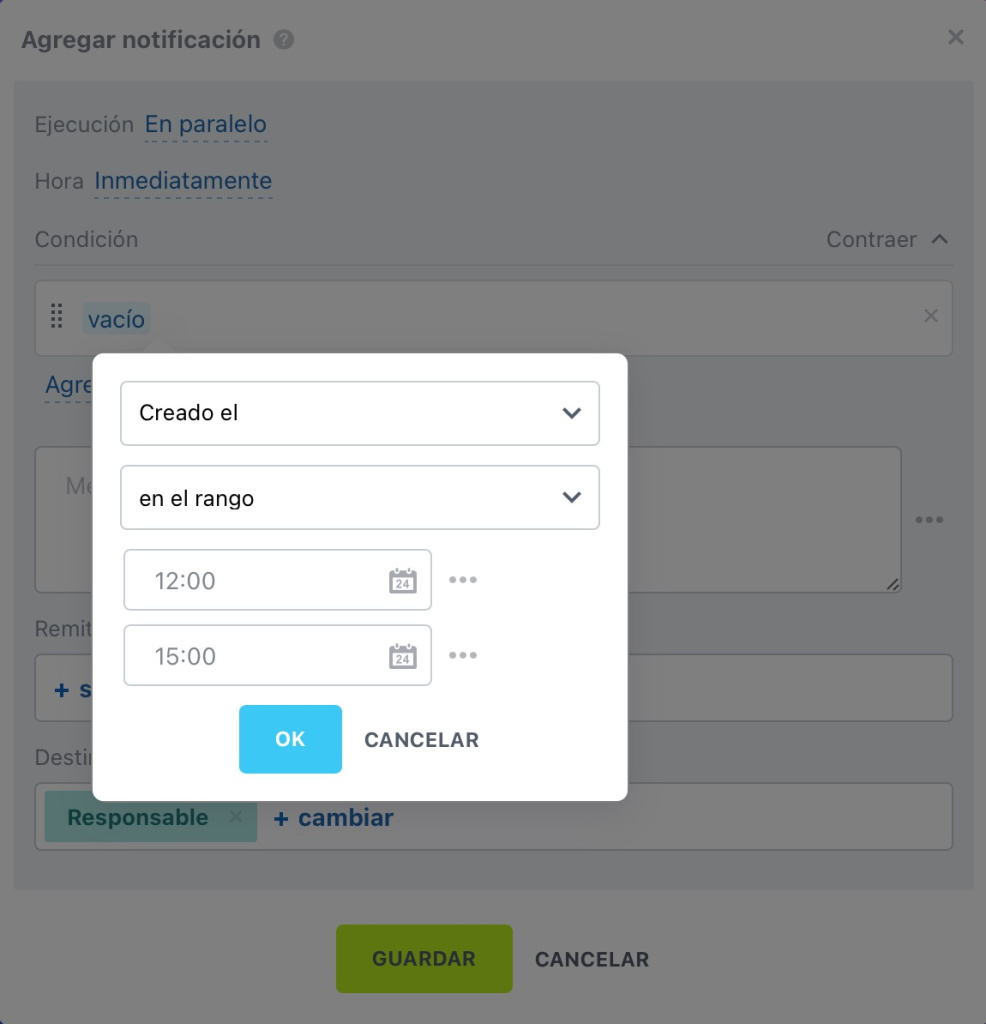Las condiciones determinan cuándo y para qué elementos de CRM debe ejecutarse la regla de automatización. Por ejemplo, puedes establecer una regla para enviar correos electrónicos a los clientes solo durante el horario comercial si el monto de la negociación supera los $5000.
En cada regla de automatización, puedes configurar las siguientes opciones:
Forma de ejecución
Elige la secuencia en la que se ejecutarán las reglas de automatización en una etapa.
Esperar. La regla de automatización se ejecuta después de que se activen otras reglas de automatización superiores. De esta forma, puedes automatizar procesos secuenciales. Por ejemplo, la primera regla creará una factura y luego la segunda la enviará por correo electrónico al cliente.
En paralelo. La regla de automatización se ejecuta independientemente de otras reglas en la misma etapa. Esto permite configurar diferentes escenarios para la ejecución simultánea o independiente de reglas. Por ejemplo, la primera regla enviará un mensaje al cliente y la segunda creará un chat para discutir la negociación.
Tiempo de ejecución
Configura cuándo la regla de automatización realizará la acción: inmediatamente o en un momento específico. En el campo Hora, selecciona la opción apropiada.
Tiempo actual. La regla de automatización se activa inmediatamente cuando el elemento de CRM llega a la etapa. Por ejemplo, envía un SMS justo después de crear una negociación.
Después de. La regla de automatización se ejecuta después de un tiempo establecido (minutos, horas o días). Por ejemplo, envía un correo electrónico al cliente una hora después de una reunión.
Antes de. La regla de automatización se ejecuta un tiempo antes de un evento. Por ejemplo, envía un correo electrónico de recordatorio un día antes de la fecha de vencimiento del pago.
Tiempo exacto. La regla de automatización se ejecuta en una fecha y hora específicas. Por ejemplo, envía un correo electrónico a las 12:00 p.m. el día del evento.
Puedes establecer los ajustes de la hora para que la regla de automatización se ejecute solo durante el horario comercial de tu empresa. Esto ayuda a los empleados a no perderse eventos y notificaciones importantes.
Respetar las horas laborales que se especifican en la configuración de Bitrix24. La regla de automatización solo se ejecutará durante el horario comercial establecido en Bitrix24, teniendo en cuenta fines de semana, feriados y la jornada laboral de la empresa.
Configurar el horario laboral
Respetar el horario laboral de la persona responsable. La regla de automatización no se ejecutará si el empleado no ha iniciado su jornada laboral, está de vacaciones o está en un descanso.
Reglas de automatización: respetar el horario de trabajo de la persona responsable
Condiciones de ejecución
Para que la regla de automatización se ejecute solo para ciertos elementos específicos, configura una condición. Las condiciones pueden ser simples o compuestas.
Condición simple. Es una sola condición. Por ejemplo, ejecuta la regla de automatización solo para negociaciones repetidas.
Condición compuesta. Son múltiples condiciones combinadas con Y / O.
Condición con Y. La regla de automatización se ejecuta si se cumplen todas las condiciones. Por ejemplo, envía una notificación si el cliente ha realizado una compra y el importe es superior a $5000. Si el monto es menor o se trata de un cliente nuevo, la regla no se aplicará.
Condición con O. La regla de automatización se ejecuta si se cumple al menos una condición. Por ejemplo, envía una notificación si el cliente vive en Buenos Aires o México.
Condición con Y y O. Ambos operadores lógicos se pueden utilizar juntos. La regla verifica primero las condiciones con Y como una condición.
Ejemplo: (A y B) o (A y C). La regla verificará las condiciones en este orden:
- Si
(A y B)es verdadero, se ejecuta la regla. - Si
(A y B)es falso, verifica(A y C). Si es verdadero, se ejecuta la regla. - Si ambas son falsas, la regla no se aplica.
En este ejemplo, la condición A debe cumplirse en todas las partes.
Para ilustrar, configuremos la regla de automatización para enviar una notificación si el cliente realizó una compra Y vive en Buenos Aires O realizó una compra Y vive en México. La regla primero verifica si el cliente ha realizado una compra y vive en Buenos Aires. Si es verdadero, se ejecuta. En caso contrario, comprueba si el cliente ha realizado una compra y vive en México.
Puedes establecer condiciones para diferentes campos y sus valores. Estos son los tipos de condiciones que puedes utilizar:
No vacío
Vacío
Igual a
No igual a
La regla de automatización se ejecuta si el valor del campo no coincide con el valor de la condición.
Agrega el campo Ciudad a la condición. Como valor del campo, especifica Buenos Aires. Si se indica cualquier ciudad que no sea Buenos Aires en la ficha de contacto, la regla de automatización enviará una notificación.
Es en
La regla de automatización se ejecuta si el valor del campo de la ficha de CRM está en el texto de condición de la regla, constante, variable u otro campo.
Agrega el campo Comentario a la condición. Como valor del campo, selecciona la variable Planes clave. Si especificas un plan clave de la variable en el comentario de la negociación, la regla de automatización enviará una notificación.
Reglas de automatización: constantes y variables
Por ejemplo, la variable Planes clave incluye varios planes: Professional, Professional Plus y Enterprise. Si el comentario de la negociación incluye Enterprise, se enviará una notificación.
No es parte de
La regla de automatización se ejecuta si el valor del campo de la ficha de CRM no está incluido en el texto de condición de la regla, constante, variable u otro campo.
Agrega el campo Comentario a la condición. Como valor del campo, selecciona la variable Planes clave. Si los planes clave no se mencionan en el comentario de la negociación, la regla de automatización enviará una notificación.
Reglas de automatización: constantes y variables
Por ejemplo, la variable Planes clave incluye varios planes: Professional, Professional Plus y Enterprise. Si el comentario de la negociación incluye Demo, se enviará una notificación.
Contiene
No contiene
Más que
La regla de automatización se ejecuta si el valor del campo de la ficha de CRM es mayor que el valor de la condición.
Agrega el campo Monto a la condición. Como valor del campo, especifica 5000. Si el monto de la negociación es superior a $5000, la regla de automatización enviará una notificación. Si el monto de la negociación es exactamente $5000 o menos, la regla de automatización no se aplicará.
Menos que
No menos que
La regla de automatización se ejecuta si el valor del campo de la ficha de CRM es mayor o igual que el valor de la condición.
Agrega el campo Monto a la condición. Como valor del campo, especifica 5000. Si el monto de la negociación es superior o igual a $5000, la regla de automatización enviará una notificación.
No más que
La regla de automatización se ejecuta si el valor del campo de la ficha de CRM es menor o igual que el valor de la condición.
Agrega el campo Monto a la condición. Como valor del campo, especifica 5000. Si el monto de la negociación es inferior o igual a $5000, la regla de automatización enviará una notificación.
En el rango
La regla de automatización se ejecuta si el valor del campo de la ficha de CRM se encuentra dentro del rango especificado.
Agrega el campo Creado el a la condición y especifica el rango desde las 12:00 hasta las 15:00 como el valor del campo. Si la negociación se creó a las 12:30, la regla de automatización enviará una notificación.
La condición En el rango se puede utilizar para los siguientes tipos de campos:
- número,
- integer,
- fecha,
- fecha/hora.
Resumen
- Las condiciones determinan cuándo y para qué elementos de CRM debe ejecutarse la regla de automatización.
- En cada regla de automatización, puedes configurar la forma, el tiempo y las condiciones de ejecución.
- Elige la forma en la que se ejecutarán las reglas de automatización en una etapa: secuencialmente o en paralelo.
- Configura cuándo la regla de automatización realizará la acción: inmediatamente o en un momento específico.
- Para que la regla de automatización se ejecute solo para ciertos elementos específicos, configura una condición. Las condiciones pueden ser simples o compuestas.
- La condición simple es una sola condición. Por ejemplo, ejecuta la regla de automatización solo para negociaciones repetidas.
- La condición compuesta consta de múltiples condiciones combinadas con Y / O.